Denon AVC-A1XV User Manual
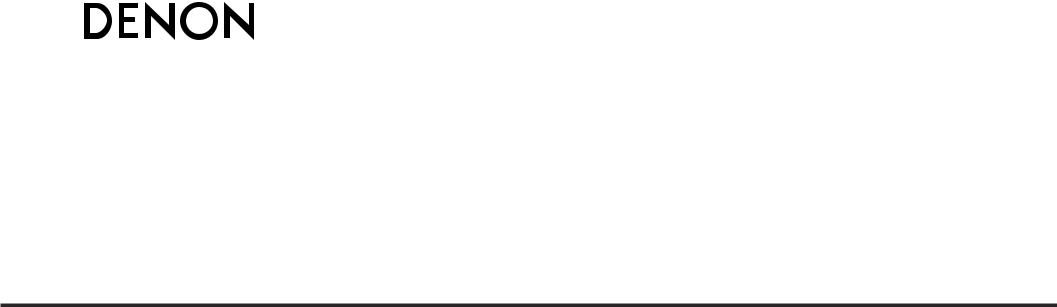
AV SURROUND RECEIVER
AVC-A11XV AVC-A1XV
OPERATING INSTRUCTIONS
Upgrade version for network function
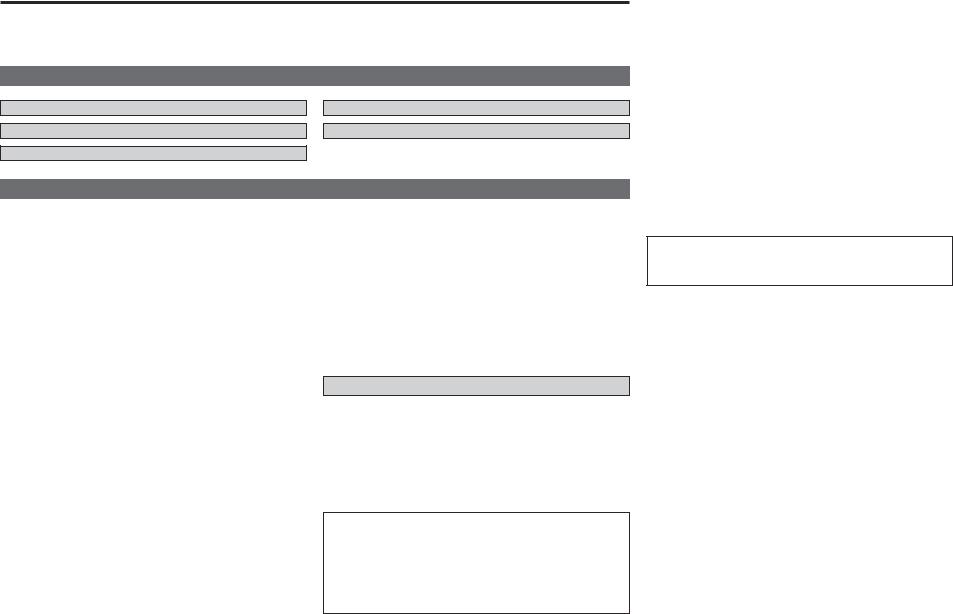
Getting Started
This manual includes explanations of functions that are added after upgrading the amplifier.
For instructions on operating the amplifier, also refer to the operating instructions included with the amplifier.
Getting Started
2 Modem
A modem is a device for exchanging signals over the Internet using a broadband connection. Some are integrated into routers. For instructions on connecting to the Internet, contact your ISP or a computer store.
Contents
Getting Started ···································································2, 3
Connecting Other Sources·····················································3
About Network Settings ························································3
Basic Operation···································································4~8
Additional Information ···························································9
Using the Network Audio Function
Internet radio function |
|
Music server function |
Internet radio refers to radio programs broadcast over the Internet.
There are many stations throughout the world broadcasting Internet radio programs. These stations are of all sizes and types, some run by individuals, others by ground wave broadcast stations.
While ground wave radio stations can only be listened to within the range in which the waves reach, Internet radio can be listened to anywhere in the world.
The AVC-A11XV/A1XV is equipped with the following Internet radio functions:
•Stations can be selected by genre and region.
•Up to 56 Internet radio stations can be preset.
•MP3 format Internet radio programs can be listened to.
•Your favorite radio stations can be registered by accessing the exclusive DENON Internet radio URL using a computer’s browser. (The AV amplifier automatically downloads the registration settings (approximately once every other day).) (This is managed separately for each unit, so a MAC address or e-mail address must be registered.)

 Exclusive URL : http://www.RadioDenon.com
Exclusive URL : http://www.RadioDenon.com
Use the MAC address you used when you applied for the amplifier’s upgrade.
2 vTuner
The AVC-A11XV/A1XV’s Internet radio station list uses “vTuner”, a radio station database service. This database service is edited and prepared for the AVC-A11XV/A1XV.
The AVC-A11XV/A1XV is equipped with a network audio playback function allowing music files stored on a computer to be played via a LAN (local area network).
The AVC-A11XV/A1XV’s network audio playback function connects to servers using the following technologies:
•Windows Media Connect
•The Designed to DLNA Guideline
•Windows Media DRM 10 (for network devices)
System requirements
The preparations described below must be made in order to use the Internet radio and music server functions.
2 Broadband Internet connection
A broadband connection to the Internet is necessary in order to use the AVC-A11XV/A1XV’s Internet radio function.
NOTE:
•You must have a contract with an Internet Service Provider (ISP) in order to connect to the Internet. For instructions on connecting to the Internet, contact your ISP or a computer store.
If you already have a broadband Internet connection there is no need to take out another contract.
2 Router
A router is a device for connecting multiple pieces of equipment (computers, the AVC-A11XV/A1XV, etc.) to the Internet simultaneously.
When using the AVC-A11XV/A1XV, we recommend a router equipped with the following functions:
•Built-in DHCP (Dynamic Host Configuration Protocol) server. Function for automatically assigning the device’s IP address on the LAN.
•Built-in 100 base TX switch
When connecting multiple devices, it is recommended to have a built-in switching hub with a speed of 100 Mbps or greater.
NOTE:
•The type of router that can be used differs for different ISPs. For details, contact your ISP or a computer store.
2 Ethernet cable (CAT-5)
The AVC-A11XV/A1XV does not come with an Ethernet cable. Purchase one of the required length.
2 Personal Computer
Install “Windows Media Connect” on your computer.
The required system for forming a music server is as described below.
1)OS (Operating system): Windows® XP Service pack2
2)Processor:
Intel PentiumII or AMD processor, etc., 1 GHz or greater optimum.
3)RAM:
Min. 128 MB, 256 MB or greater recommended.
4)Software:
.NET Framework 1.1
5)Internet browser:
Microsoft Internet Explorer 5.01 or later
•LAN port required
•300 MB or greater free hard disc space required
2
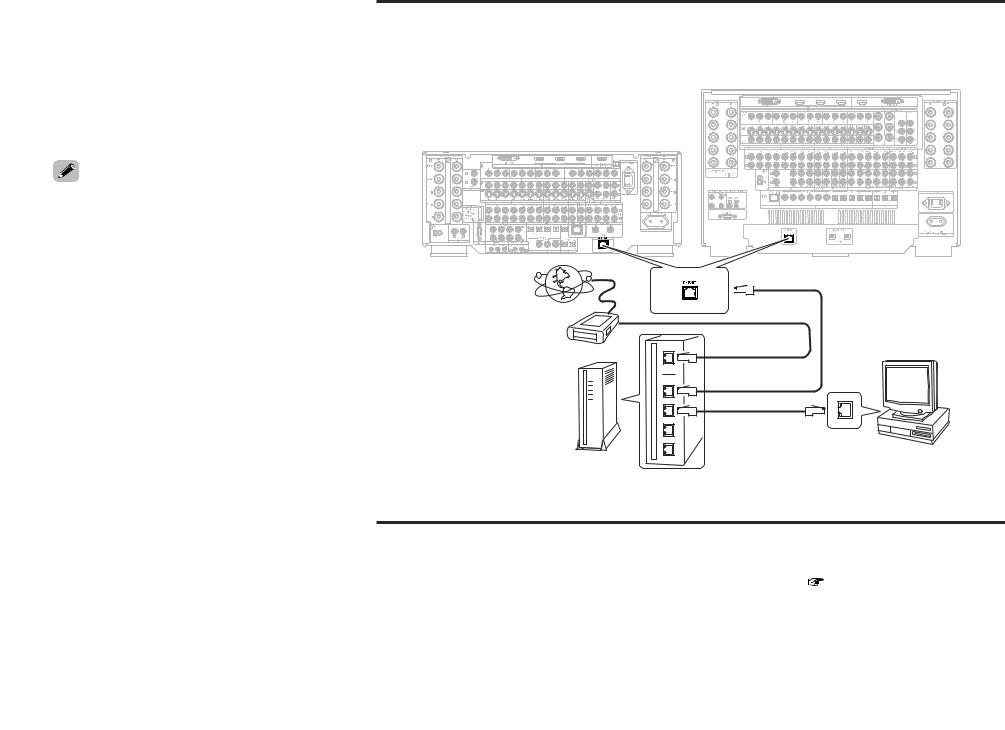

 Extra free space is necessary to store music files.
Extra free space is necessary to store music files.
The following table gives an approximate estimate of the required free space.
Format |
Bit rate |
Per one |
Per one hour |
|
minute |
||||
|
|
|
||
|
0128 kbps |
0.1 MB |
060 MB |
|
|
|
|
|
|
MP3/WMA |
0192 kbps |
1.5 MB |
090 MB |
|
|
|
|
||
0256 kbps |
0.2 MB |
120 MB |
||
|
||||
|
|
|
|
|
|
0392 kbps |
0.3 MB |
180 MB |
|
|
|
|
|
|
WAV (LPCM) |
1400 kbps |
.10 MB |
600 MB |
|
|
|
|
|
Connecting Other Sources
2 Connections
Connect one side of the Ethernet cable (CAT-5) to the ETHERNET connector on the AVC-A11XV/A1XV’s rear panel, the other side to the router.
AVC-A1XV
AVC-A11XV
files may be displayed with some servers, but they be placed with this amplifier.
2 Others
•When the contract with your provider is of the type by which the network settings are made manually, you must make the network-related settings.
•The AVC-A11XV/A1XV is not compatible with PPPoE. If your contract is of the PPPoE setting type, you need a PPPoEcompatible router.
•For some ISPs (Internet Service Providers), you may have to make proxy server settings in order to use the Internet radio function. If proxy server settings for connecting to the Internet have been made on the computer, make the same settings on the AVC-A11XV/A1XV.
•The AVC-A11XV/A1XV is designed to make the network settings automatically using the DHCP and Auto IP functions.
Internet radio
Modem
To WAN side
To LAN side port
To LAN side port
LAN port/Ethernet port
Computer
Router
About Network Settings
2 Network settings
When using a broadband router (DHCP function), the network settings are made automatically, so there is no need to make the settings from the setup menu.
If the broadband router’s DHCP function is turned off, make the network-related settings ( 
 page 8).
page 8).
3
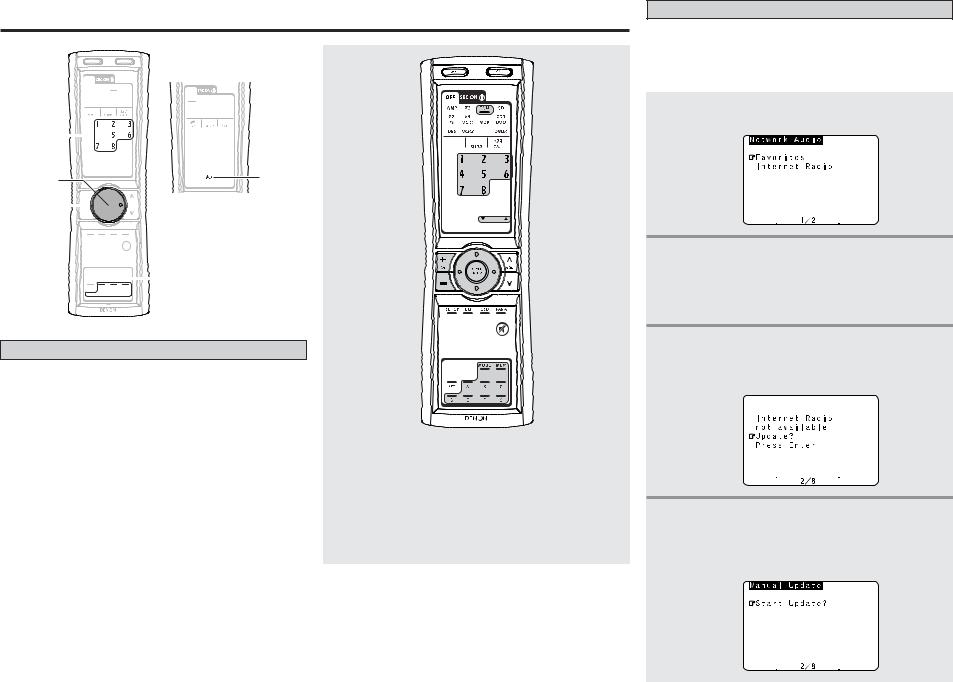
Basic Operation
(AMP mode)
NUMBER 

ENTER |
AUX |
CURSOR 





 MEMORY
MEMORY




 MEMORY
MEMORY
BLOCK
Operating the remote control unit
The digital tuner system buttons shown on the diagram below are used for net audio operations.
RC-995
•, ª : Character search
MODE : Configuration mode selection MEM : Preset and favorite registration CH +, – : Preset channel selection
A ~ G : Preset memory blocks 1 ~ 8 : Preset numbers
•, ª, 0, 1 : Cursor up, down, left and right ENTER : Enter settings
Basic Operation
Listening to Internet radio
The required system connections and settings must be made in order to listen to Internet radio.
“Update?” appears on the display when connecting to an Internet radio station for the first time.
1 Press the AUX (AMP mode) button.
• The “Network Audio” menu screen appears.
2 Press the CURSOR D or H button to select
“Internet Radio”, then press the ENTER or CURSOR G button.
•The initial screen when not connected to the Internet is displayed.
3 Connecting to an Internet radio station for the first time:
Press the ENTER or CURSOR G button.
• The update screen appears.
4 Pressagain. the ENTER or CURSOR G button once
•The latest list of radio stations is downloaded from the vTuner site. (Several minutes are required for this download.)
4
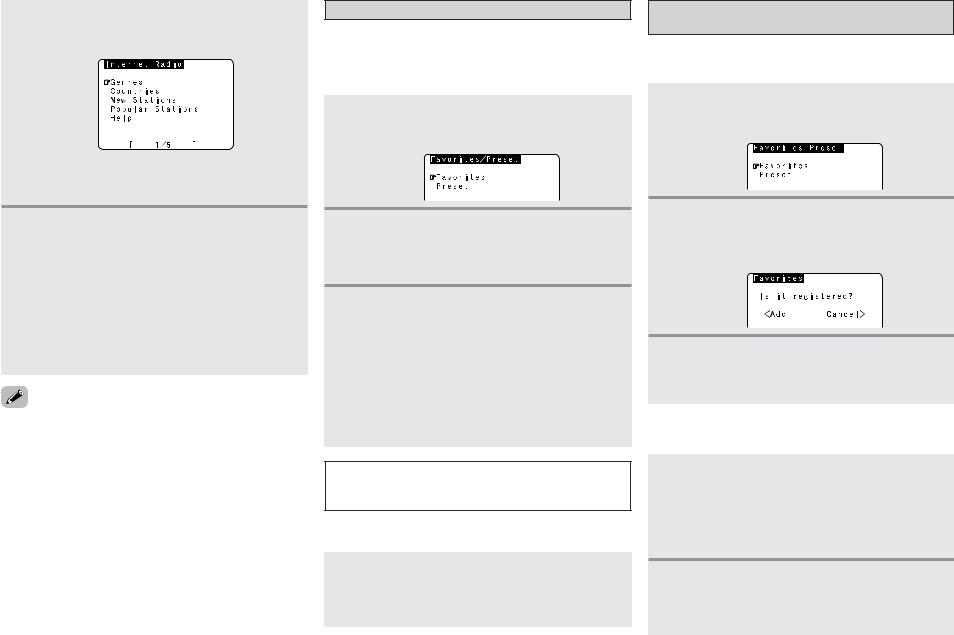
Basic Operation
5 Press the CURSOR D or H button to select the desired setting item, then press the ENTER or CURSOR G button.

 Finally, the list of Internet radio stations is displayed and those that can be played are indicated by the “ ” mark in front of them.
Finally, the list of Internet radio stations is displayed and those that can be played are indicated by the “ ” mark in front of them.
6 Select the station, then press the ENTER or CURSOR G button to set.
•Connection starts, and the station starts playing once the buffer reaches “100%”.

 The pause mode is set if the ENTER button is pressed for less than 2 seconds while playing an Internet radio program, and playback resumes if the ENTER button is pressed again for less than 2 seconds.
The pause mode is set if the ENTER button is pressed for less than 2 seconds while playing an Internet radio program, and playback resumes if the ENTER button is pressed again for less than 2 seconds.

 If the ENTER button is pressed and held in for more than 2 seconds when in the play or pause mode, playback stops and the previous menu window reappears.
If the ENTER button is pressed and held in for more than 2 seconds when in the play or pause mode, playback stops and the previous menu window reappears.
are many Internet radio stations on the Internet. The they broadcast and their bit rates vary widely.
the higher the bit rate, the higher the sound quality, streamed music or sound may be broken if the lines or servers are busy. Inversely, programs low bit rates have lower sound quality but tend to be more
.
Full” or “Connection Down” is displayed if the station or if it is not broadcasting.
Presetting (registering) Internet radio stations
There are two ways to register stations: by presetting them or by storing them in your favorites.
Stations that are preset can be tuned in directly from the remote control unit.
1 Press the MEMORY button while playing the Internet radio station you want to register.
• The registration menu screen appears.
2 Press the CURSOR D or H button to select “Preset”, then press the ENTER or CURSOR G button.
• The preset registration screen appears.
3 Press a MEMORY BLOCK (A ~ G) button, then press a NUMBER (1 ~ 8) button to register the station at the desired preset channel.
• This completes registration.

 If no button is pressed, the set times out and the normal display reappears.
If no button is pressed, the set times out and the normal display reappears.

 Registered presettings can be checked on the on-screen display.
Registered presettings can be checked on the on-screen display.
The presettings can only be displayed with the on-screen display when the “Network Audio” function is selected.
NOTE:
•Registered presettings are deleted when they are overwritten.
2 Listening to preset Internet radio stations
When the “Network Audio” function is selected, press a MEMORY BLOCK (A ~ G) button, then press a NUMBER (1 ~ 8) button.
• The connection is made automatically and playback starts.
Basic Operation
Registering Internet radio stations in your favorites
Your favorites are listed at the top of the menu screen, so registered stations can be tuned in easily.
1 Press the MEMORY button while playing the Internet radio station you want to register.
• The registration menu screen appears.
2 Press the CURSOR D or H button to select
“Favorites”, then press the ENTER or CURSOR
Gbutton.
•The favorites registration screen appears.
3 Press the CURSOR F button to register the station.

 To cancel without registering, press the CURSOR G button.
To cancel without registering, press the CURSOR G button.
2Listening to Internet radio stations registered in your favorites
1 When the “Network Audio” function is selected, press the CURSOR D or H button to select
“Favorites”, then press the ENTER or CURSOR
Gbutton.
•The Internet radio stations registered in your favorites are displayed.
2 Press the CURSOR D or H button to select the desired radio station, then press the ENTER or CURSOR G button.
• Playback starts.
5
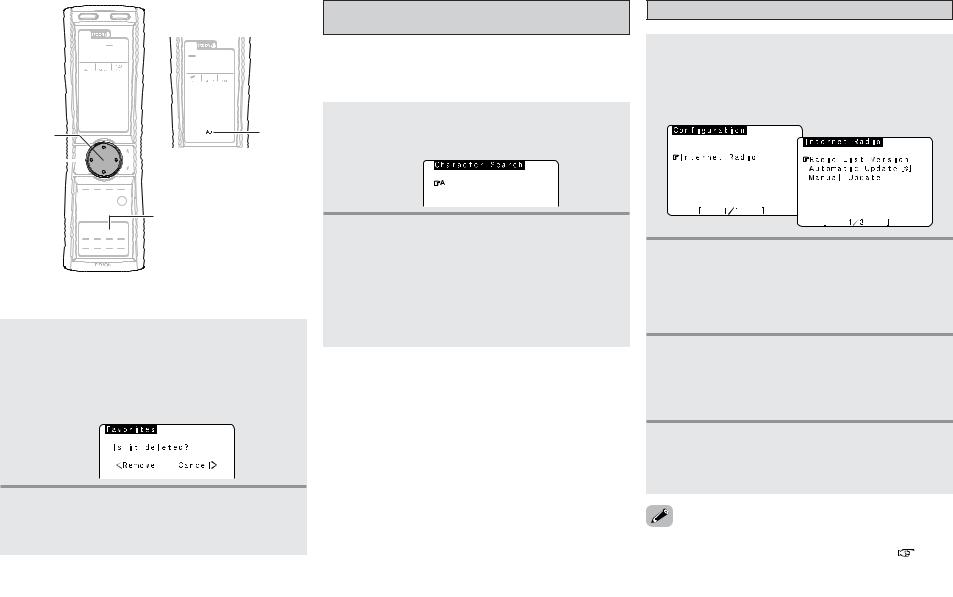
Basic Operation
(MODE AMP)
TUNING 


ENTER |
AUX |
CURSOR 


MODE



 MEMORY
MEMORY
2 Deleting radio stations from your favorites
1 At the screen on which the Internet radio stations registered in your favorites are displayed, press the CURSOR D or H button to choose the radio station you want to delete, then press the MEMORY button.
• The delete screen appears.
2 Press the CURSOR F button to delete the station.

 To cancel without deleting, press the CURSOR G button.
To cancel without deleting, press the CURSOR G button.
Character search function (searching by first letter)
The character search function (searching by first letter) can be used to select the desired item from the menu screen displaying the list of Internet radio stations or music files stored on the computer.
1 While the menu screen is displayed, press the TUNING • or ª button.
• The character search screen appears.
2 Press the TUNING • or ª button to select the first letter of the item you want to search for.
•After several seconds, the menu screen is displayed with the cursor set to the item starting with the letter selected in step 2.

 If there is more than one item starting with the letter selected in step 2, the items are displayed in alphabetical order.
If there is more than one item starting with the letter selected in step 2, the items are displayed in alphabetical order.
Basic Operation
Updating the list of radio stations
1 When the “Network Audio” function is selected, press the MODE button to select the configuation mode, then press the ENTER or CURSOR G button.
• The settings screen appears.
2 Press the CURSOR D or H button to select
“Automatic Update” or “Manual Update”, then press the ENTER or CURSOR G button.
• The update screen appears.

 Select “Radio List Version” to display the current version.
Select “Radio List Version” to display the current version.
3 When “Automatic Update” is selected:
Press the ENTER or CURSOR G button to select
-1 “Yes”.
•The list of radio stations is updated approximately once every other day.
3 When “Manual Update” is selected: Press the ENTER or CURSOR G button.
-2 • The list of radio stations is updated this one time.
“Yes” is set for “Automatic Update”, set |
“Power |
in the network-related settings to “OFF”. ( |
page 8) |
used with “Power Saving” set to “ON”, we recommend the “Manual Update” procedure periodically (about
a week).
6
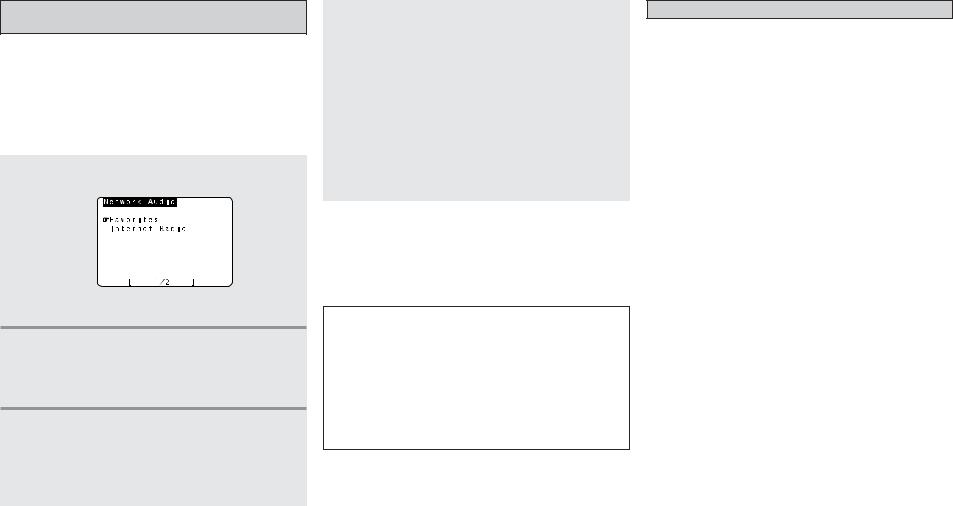
Basic Operation
Playing music files stored on the computer (music server)
The necessary system connections and settings must be made in order to play music files.
Music files (of WMA, MP3 or WAV format) or playlists (of m3u or wpl format) stored on a computer (music server) connected to the amplifier via a network are played. The computer’s server software must be launched in advance and the files to be played must be set as server contents. For details see the server software’s operating instructions.
1 Press the AUX button.
• The “Network Audio” menu screen appears.

 The host names of the computer(s) (music server(s)) on the network are displayed.
The host names of the computer(s) (music server(s)) on the network are displayed.
2 Press the CURSOR D or H button to select the host name of the computer (music server) on which the music file you want to play is located, then press the ENTER or CURSOR G button.
3 Press the CURSOR D or H button to select the search item or the desired folder, then press the
ENTER or CURSOR G button.

 Playable music files are indicated by the “ ” mark in front of them.
Playable music files are indicated by the “ ” mark in front of them.
4 Press the CURSOR D or H button to select the music file, then press the ENTER or CURSOR G button.
•Connection starts, and playback starts once the buffer reaches “100%”.

 Press the CURSOR H button to select the next file, the CURSOR D button to select the previous file.
Press the CURSOR H button to select the next file, the CURSOR D button to select the previous file.

 During playback, press the ENTER button once to pause playback, then press the ENTER button again to resume playback.
During playback, press the ENTER button once to pause playback, then press the ENTER button again to resume playback.

 If the ENTER button is pressed and held in for more than 2 seconds when in the play or pause mode, playback stops and the previous menu screen reappears.
If the ENTER button is pressed and held in for more than 2 seconds when in the play or pause mode, playback stops and the previous menu screen reappears.
2Playing music files that have been preset or registered in your favorites
The same operations as for Internet radio stations can be used to preset music files or register them in your favorites and play them.
NOTE:
•Registered presettings are deleted when they are overwritten.
•When the operations describe below are performed, the music server database is updated and it may no longer be possible to play the music files that have been preset or registered in your favorites.
When the music server is stopped and restarted
When music files are deleted from or added to the music server
Basic Operation
Operating the AVC-A11XV/A1XV using a browser
Internet Explorer can be used on the computer connected to the AVC-A11XV/A1XV over the network to operate the AVCA11XV/A1XV.
Check the AVC-A11XV/A1XV’s IP address beforehand and input this IP address in Internet Explorer to display the AVCA11XV/A1XV’s control panel.
Operate in the same way as with normal Internet browsing to control the AVC-A11XV/A1XV.
Check the AVC-A11XV/A1XV’s IP address at: “System Setup Menu” – *“7.Option Setup” – “7.Network Setup” – “IP Address”.
When you use this function, set “Standby Mode Power Saving” to “OFF”. (“System Setup” – *“7.Option Setup” – “7.Network Setup” – “Network Option”).
*AVC-A1XV only
7
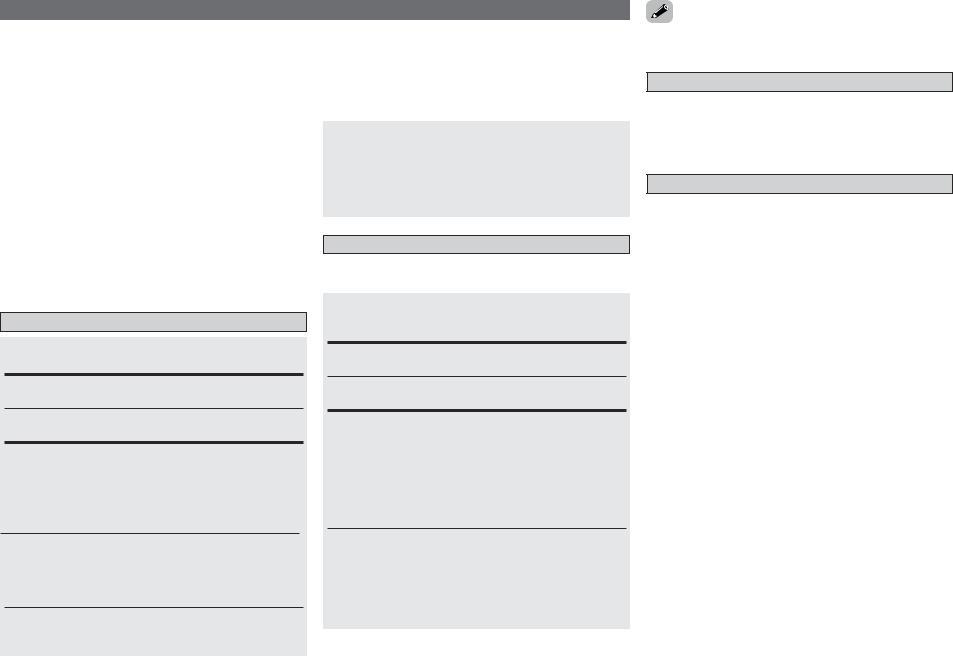
Basic Operation
Network-related settings (Network Setup)
If you are using a broadband router (DHCP function), there is no need to make the settings at “System Setup Menu” - *“7.Option Setup” - “7.Network Setup”, since the DHCP function is set to “ON” in the AVC-A11XV/A1XV’s default settings.
If the AVC-A11XV/A1XV is being used connected to a network without the DHCP function, the network settings must be made. In this case, some knowledge of networks is required.
*AVC-A1XV only
2DHCP (Dynamic Host Configuration Protocol) and Auto IP
These are systems by which the IP address and other
network settings are automatically set for the AVC-
A11XV/A1XV, computer, broadband router and network
devices.
5.Primary DNS / Secondary DNS
Set the IP address within the ranges shown below.
If there is only one DNS address indicated in the documentation supplied by your provider, input it at “e. 1st”. If there are two or more DNS addresses, input the first one at “f. 2nd”.
2 DNS (Domain Name System)
This is a system for converting the domain names used when
browsing Internet sites (for example, “www.jp”) into the IP
addresses actually used for communications (for example,
“202.221.192.106”).
Setting the IP Address
1.DHCP Settings
Set whether or not to make the DHCP settings automatically.
ON (default settings):
The DHCP function is enabled.
OFF:
The DHCP function is disabled.
2.IP Address
Set the IP address within the ranges shown below. The Net Audio function cannot be used if other IP addresses are set.
CLASS A: 10.0.0.0 ~ 10.255.255.255 CLASS B: 172.16.0.0 ~ 172.31.255.255 CLASS C: 192.168.0.0 ~ 192.168.255.255
3.Subnet Mask
When connecting an xDSL modem or terminal adapter directly to the AVC-A11XV/A1XV, input the subnet mask indicated in the documentation supplied by your provider. Normally input 255.255.255.0.
4.Gateway
Set the IP address within the ranges shown below.
When connected to a gateway (router), input its IP address.
Setting the Proxy
Make this setting when connecting to the Internet via a proxy server.
1.Proxy:
In some cases it is necessary to pass through a proxy server to connect to the Internet.
ON:
The proxy server is enabled.
OFF (default settings):
The proxy server is disabled.
2.Proxy Address/Name
Input the proxy server domain name or address. If “ON” has been set at the “Proxy” setting, the character input mode is set when this item is selected and the CURSOR G button is pressed. Use the CURSOR D, H, F and G buttons to choose the character, then press the ENTER button. Once all the characters have been input, the character input mode is canceled.
3.Port
Input the proxy server port number. If “ON” has been set at the “Proxy” setting, the number input mode is set when this item is selected and the CURSOR G button is pressed. Use the CURSOR D, H, F and G buttons to choose the number, then press the ENTER button. Once all the numbers have been input, the number input mode is canceled.
Basic Operation
the settings are completed, press the ENTER button three to quit the “System Setup Menu”.
Standby Mode Power Saving
When not using the AVC-A11XV/A1XV connected in a network, set “ON” to reduce the power consumption when in the standby mode.
Set “OFF” when using the AVC-A11XV/A1XV connected in a network.
PC Language
Select according to the language of the computer being used. The languages are indicated with three letters conforming to ISO639-2.
8
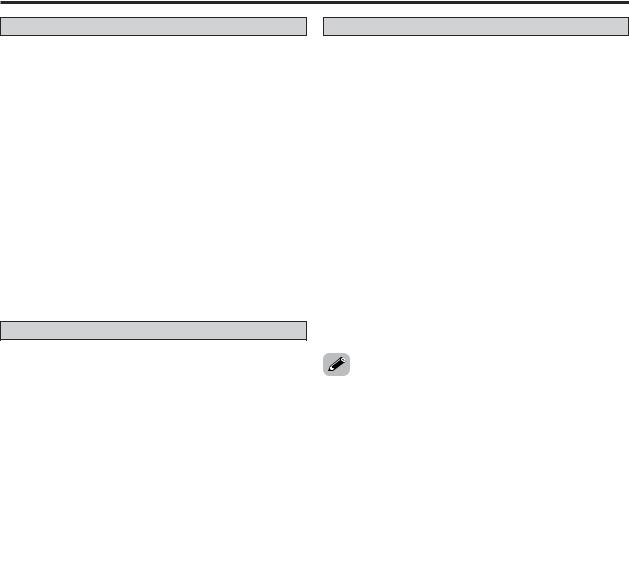
Additional Information
Additional Information
Windows Media Connect
This is a media server provided free of charge by Microsoft since October 2004.
It operates with all types of music jukebox programs, but is optimum with Windows Media Player Ver. 10.
Windows Media Connect can be used to play playlists created on jukebox software such as Windows Media Player Ver. 10, as well as WMA, DRM WMA, MP3 and WAV files.
2Explanation for installing Windows Media Connect
1.If installation of Windows XP Service Pack 2 is not yet complete, either download free of charge from Microsoft or via the Windows Update installer.
2.Download the latest version of Windows Media Player Ver. 10 either directly from Microsoft or using the Windows Update installer.
3.Download Windows Media Connect (usable since October 12, 2004) either directly from Microsoft or using the Windows Update installer.
vTuner
This is an Internet radio free online contents server. Note that usage fess are included in upgrade costs.
For inquiries about this service, visit the vTuner site below. vTuner website: http://www.radiodenon.com
This product is protected by certain intellectual property rights of Nothing Else Matters Software and BridgeCo. Use or distribution of such technology outside of this product is prohibited without a license from Nothing Else Matters Software and BridgeCo or an authorized subsidiary.
Windows Media DRM
A copyright-protected technology developed by Microsoft.
Content providers are using the digital rights management technology for Windows Media contained in this device (“WMDRM”) to protect the integrity of their content (“Secure Content”) so that their intellectual property, including copyright, in such content is not misappropriated. This device uses WMDRM software to play Secure Content (“WM-DRM Software”). If the security of the WM-DRM Software in this device has been compromised, owners of Secure Content (“Secure Content Owners”) way request that Microsoft revoke the WM-DRM Software's right to acquire new licenses to copy, display and/or play Secure Content. Revocation does not alter the WM-DRM Software’s ability to play unprotected content. A list of revoked WM-DRM Software is sent to your device whenever you download a license for Secure Content from the Internet or from PC. Microsoft may, in conjunction with such license, also download revocation list onto your device on behalf of Secure Content Owners.
Windows Media, and Windows Logo are trademarks, or registered trademark of Microsoft corporation in the united states and/or other countries.
signals are output to the digital output terminals when copyright-protected music files.
AVC-A11XV/A1XV is compatible with “MPEG-1 Audio -3” MP3 files (with sampling frequencies of 32, 44.1 or 48
. It is not compatible with “MPEG-2 Audio Layer-3”, -2.5 Audio Layer-3”, “MP1” or “MP2” files.
AVC-A11XV/A1XV is compatible with bit rates of 32 to 320 for MP3 files and 48 to 192 kpbs for WMA files. AVC-A11XV/A1XV is compatible with WMA files with
frequencies of 32, 44.1 or 48 kHz. AVC-A11XV/A1XV is compatible with MP3 ID3-Tag (Ver.2). AVC-A11XV/A1XV is compatible with WMA meta tags.
the AVC-A11XV/A1XV, the folder names, file names, etc., be displayed on the main unit’s display and the OSD. Up to
can be displayed.
9

TOKYO, JAPAN
www.denon.com |
Denon Brand Company, D&M Holdings Inc. |
|
Printed in Japan 00D 511 4426 009 |
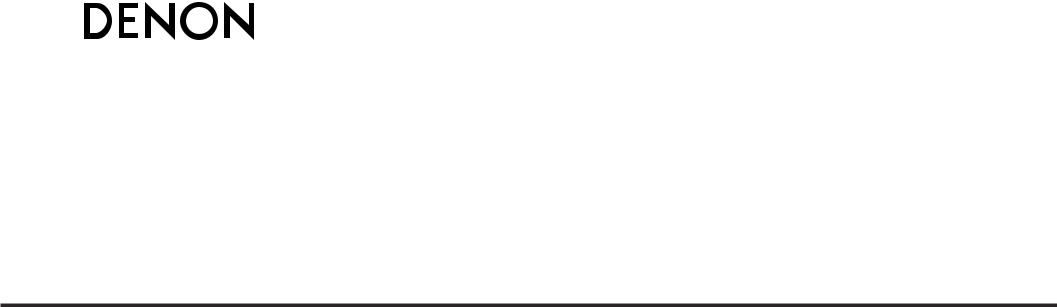
AV SURROUND RECEIVER
AVC-A11XV AVC-A1XV
BEDIENUNGSANLEITUNG
Aktualisierungsversion für die NetzwerkFunktion
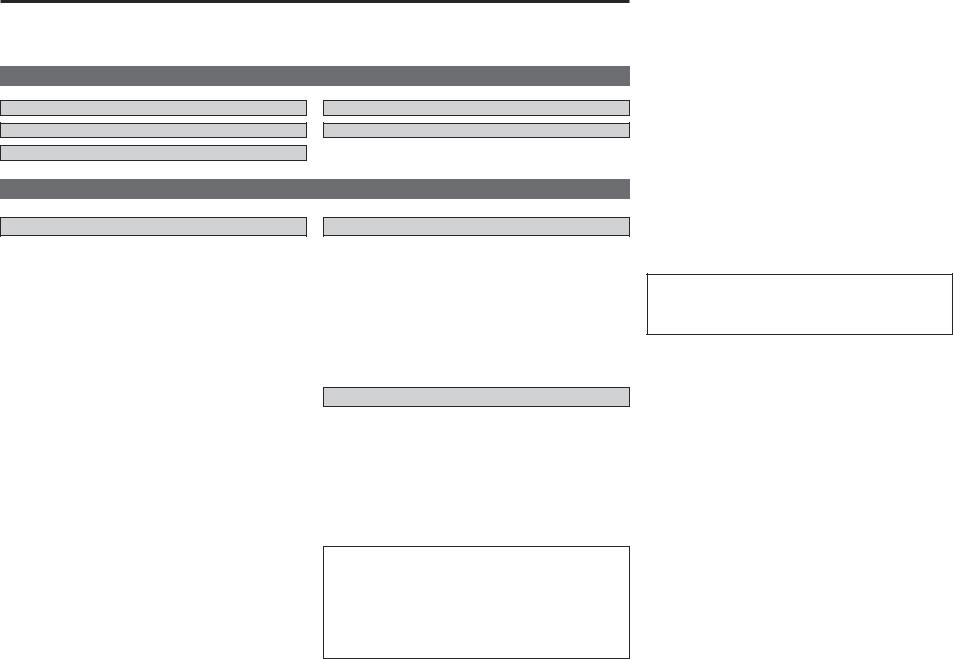
Erste Schritte
Dieses Handbuch enthält Erläuterungen über Funktionen, die nach der Verbesserung des Verstärkers hinzugefügt worden sind. Beziehen Sie sich für die Betriebsanleitungen des Verstärkers auf die Bedienungsanleitung, die dem Verstärker beiliegt.
Erste Schritte
2 Modem
Ein Modem ist ein Gerät zum Austausch von Signalen über das Internet mittels eines Breitbandanschlusses. Einige sind in Routern integriert. Wenden Sie sich für Anweisungen zum Anschluss an das Internet an Ihren ISP oder ein Computergeschäft.
Inhalt
Erste Schritte·······································································2, 3
Anschluss anderer Quellen ····················································3
Wissenswertes über Netzwerkeinstellungen ······················3
Anwendung der Network Audio-Funktion
Internet-Radio-Funktion
Internet-Radio bezieht sich auf Radioprogramme, die über das Internet empfangen werden.
Weltweit gibt es viele Sender, die Internet-Radioprogramme anbieten. Diese Sender gibt es in allen Größen und Typen, einige werden von Einzelpersonen, andere durch BodenwellenRundfunksender geführt.
Während Bodenwellen-Rundfunksender nur innerhalb des Wellenempfangsbereichs gehört werden können, kann InternetRadio überall auf der Welt gehört werden.
Der AVC-A11XV/A1XV ist mit den folgenden Internet-Radio- Funktionen ausgestattet:
•Sender können anhand des Genres und der Region ausgewählt werden.
•Bis zu 56 Internet-Radiosender können voreingestellt werden.
•MP3-Format für Internet-Radioprogramme ist möglich.
•Ihre Lieblingsradiosender können durch Zugriff auf die DENON Internet-Radio-URL mit einem Computer-Browser registriert werden. (Der AV-Verstärker lädt die Registrierungseinstellungen (etwa jeden anderen Tag) automatisch herunter).)
(Dies wird bei jedem Gerät getrennt verwaltet, also muss eine MAC-Adresse oder E-Mail-Adresse registriert werden.)

 Exklusive URL : http://www.RadioDenon.com
Exklusive URL : http://www.RadioDenon.com
Verwenden Sie die MAC-Adresse, die Sie verwendet haben, als Sie die Verbesserung des Verstärkers beantragt haben.
2 vTuner
Die AVC-A11XV/A1XV Internet-Radiosender-Liste verwendet “vTuner”, ein Radiosender-Datenbank-Dienst. Dieser DatenbankDienst wird für den AVC-A11XV/A1XV bearbeitet und vorbereitet.
Grundlegender Betrieb·······················································4~8
Wissenswerte Zusatzinformationen ·····································9
Musik-Server-Funktion
Der AVC-A11XV/A1XV verfügt über eine Netzwerk- Audiowiedergabe-Funktion, mit der auf einem Computer gespeicherte Musikdateien über ein LAN (Local Area Network) abgespielt werden können.
Die Netzwerk-Audiowiedergabe-Funktion des AVC-A11XV/A1XV verbindet sich mithilfe der folgenden Technologien mit Servern:
•Windows Media Connect
•Design entsprechend der DLNA-Richtlinie
•Windows Media DRM 10 (für Netzwerkgeräte)
Systemanforderungen
Die unten beschriebenen Vorbereitungen müssen ausgeführt werden, um Internet-Radio- und Musik-Server-Funktionen anwenden zu können.
2 Breitband-Internetanschluss
Ein Breitband-Internetanschluss zum Internet ist erforderlich, um die Internet-Radio-Funktion des AVC-A11XV/A1XV anwenden zu können.
HINWEIS:
•Sie müssen einen Vertrag mit einem Internet Service Provider (ISP) abschließen, um eine Verbindung mit dem Internet herzustellen. Wenden Sie sich für Anweisungen zum Anschluss an das Internet an Ihren ISP oder ein Computergeschäft.
Wenn Sie bereits über einen Breitband-Internetanschluss verfügen, müssen Sie keinen weiteren Vertrag abschließen.
2 Router
Ein Router ist ein Gerät zum gleichzeitigen Anschluss von mehreren Geräten (Computern, des AVC-A11XV/A1XV, usw.) an das Internet.
Wenn der AVC-A11XV/A1XV verwendet wird, empfehlen wir einen Router, der mit den folgenden Funktionen ausgestattet ist:
•Eingebauter DHCP (Dynamic Host Configuration Protocol)- Server.
Funktion für die automatische Zuweisung der IP-Adresse des Gerätes im LAN.
•Eingebauter 100 Base TX-Schalter
Wenn mehrere Geräte angeschlossen werden, ist es ratsam, einen integrierten Switching Hub mit einer Geschwindigkeit von 100 Mbps oder mehr zu verwenden.
HINWEIS:
•Der Router-Typ, der verwendet werden kann, ist bei den verschiedenen ISPs unterschiedlich. Wenden Sie sich für Einzelheiten an Ihren ISP oder an ein Computergeschäft.
2 Ethernet-Kabel (CAT-5)
Ein Ethernet-Kabel ist nicht im Lieferumfang des AVCA11XV/A1XV enthalten. Kaufen Sie eines mit der erforderlichen Länge.
2 Personal Computer
Installieren Sie “Windows Media Connect” auf Ihrem Computer. Das erforderliche System zur Erstellung eines Musikservers ist unten beschrieben.
1)BS (Betriebssystem): Windows® XP Service pack2
2)Prozessor:
Intel PentiumII oder AMD-Prozessor, usw., 1 GHz oder größeres Optimum.
3)RAM:
Min. 128 MB, 256 MB oder größer empfohlen.
4)Software:
.NET Framework 1.1
5)Internet-Browser:
Microsoft Internet Explorer 5.01 oder später
•LAN-Port erforderlich
•300 MB oder größerer freier Festplatten-Speicherplatz erforderlich
2
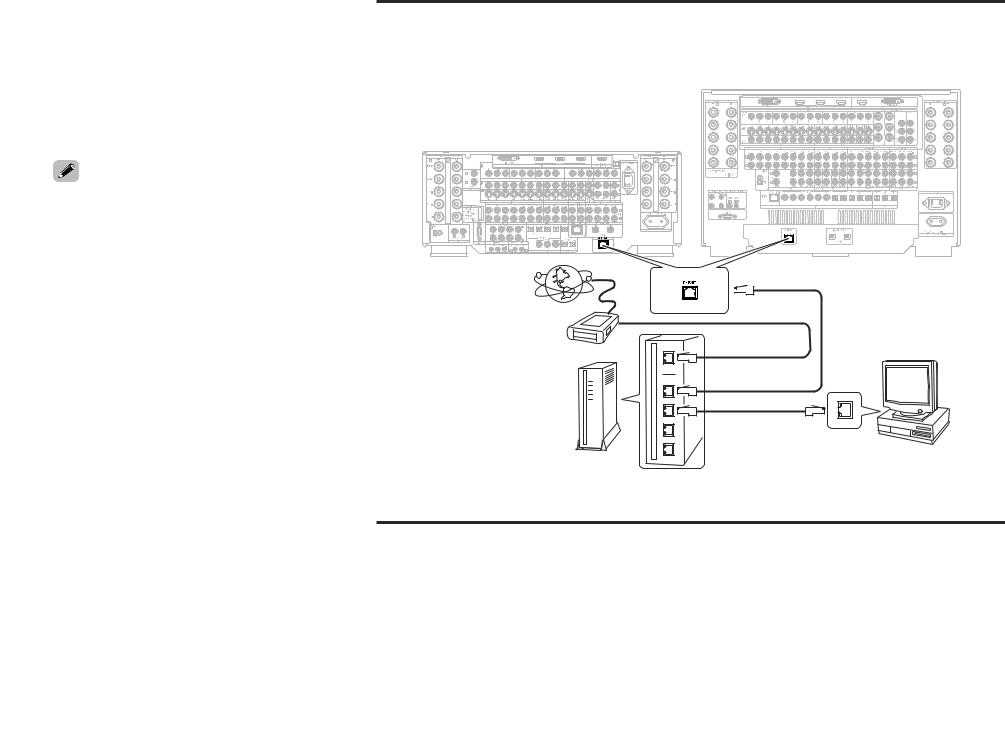

 Zusätzlicher freier Platz zum Speichern von Musikdateien. Die folgende Tabelle gibt eine ungefähre Schätzung des erforderlichen Speicherplatzes an.
Zusätzlicher freier Platz zum Speichern von Musikdateien. Die folgende Tabelle gibt eine ungefähre Schätzung des erforderlichen Speicherplatzes an.
Format |
Bitrate |
Pro Minute |
Pro Stunde |
|
|
|
|
|
|
|
0128 kbps |
0.1 MB |
060 MB |
|
|
|
|
|
|
MP3/WMA |
0192 kbps |
1,5 MB |
090 MB |
|
|
|
|
||
0256 kbps |
0.2 MB |
120 MB |
||
|
||||
|
|
|
|
|
|
0392 kbps |
0.3 MB |
180 MB |
|
|
|
|
|
|
WAV (LPCM) |
1400 kbps |
.10 MB |
600 MB |
|
|
|
|
|
können mit einigen Servern angezeigt werden, sie können nicht anstelle des Verstärkers benutzt werden.
Anschluss anderer Quellen
2 Anschlüsse
Schließen Sie eine Seite des Ethernet-Kabels (CAT-5) an den ETHERNET-Anschluss auf der Rückseite des AVC-A11XV/A1XV und die andere Seite am Router an.
AVC-A1XV
AVC-A11XV
2 Sonstiges
•Wenn der Vertrag mit Ihrem Provider manuelle Netzwerkeinstellungen vorsieht, müssen Sie die netzwerkbezogenen Einstellungen vornehmen.
•Der AVC-A11XV/A1XV ist mit PPPoE nicht kompatibel.Wenn Ihr Vertrag eine PPPoE-Einstellung vorsieht, benötigen Sie einen PPPoE-kompatiblen Router.
•Bei einigen ISPs (Internet Service Provider) müssen Sie möglicherweise Proxy-Server-Einstellungen vornehmen, um die Internet-Radio-Funktion anwenden zu können. Wenn die Proxy-Server-Einstellungen für den Anschluss an das Internet auf dem Computer vorgenommen worden sind, nehmen Sie die gleichen Einstellungen am AVC-A11XV/A1XV vor.
•Der AVC-A11XV/A1XV ist so konstruiert, dass er die Netzwerkeinstellungen mithilfe der DHCPund Auto IPFunktionen automatisch ausführt.
Internet-Radio
Modem
An die WAN-Seite
An den LAN-Port
An den LAN-Port
LAN-Port/Ethernet-Port
Computer
Router
Wissenswertes über Netzwerkeinstellungen
2 Netzwerkeinstellungen
Wenn ein Breitband-Router (DHCP-Funktion) verwendet wird, werden die Netzwerkeinstellungen automatisch vorgenommen, also müssen die Einstellungen nicht mit dem Setupmenü ausgeführt werden.
Wenn die DHCP-Funktion des Breitband-Routers ausgeschaltet ist, nehmen Sie die netzwerkbezogenen Einstellungen vor ( Seite 8).
Seite 8).
3
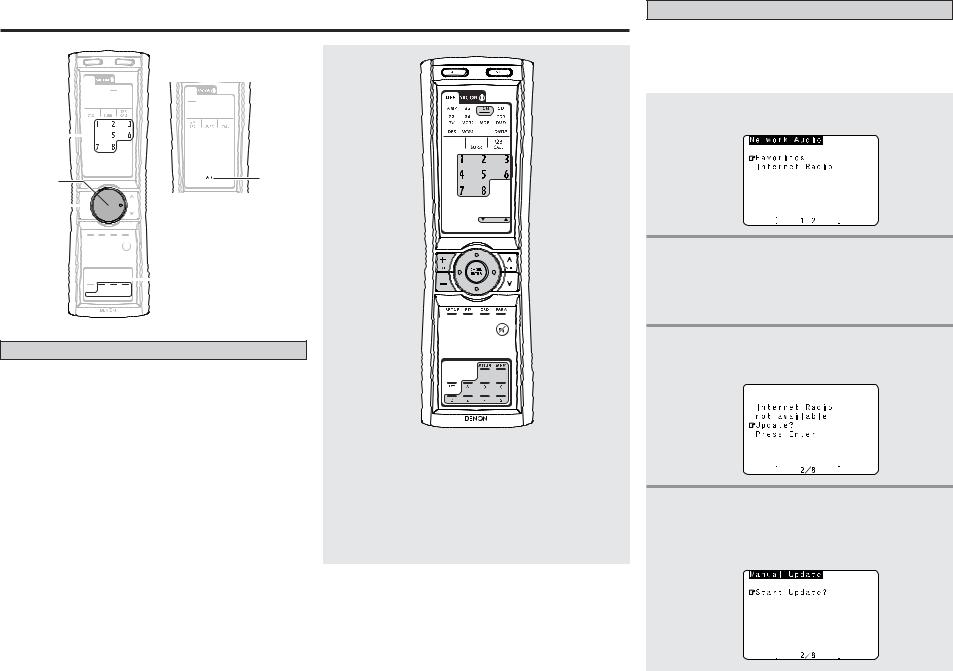
Grundlegender Betrieb
(AMP-Modus)
NUMBER 

ENTER |
AUX |
CURSOR 





 MEMORY
MEMORY




 MEMORY
MEMORY
BLOCK
Bedienung der Fernbedienung
Die auf dem Diagramm unten angezeigten Digitaltuner-
Systemtasten werden für Netzaudio-Funktionen verwendet.
|
RC-995 |
•, ª |
: Zeichen-Suche |
MODE |
: Konfigurationsmodus-Auswahl |
MEM |
: Voreinstellung und Favoriten-Registrierung |
CH +, – |
: Voreinstellungskanal-Auswahl |
A ~ G |
: Voreinstellungs-Speicherblöcke |
1 ~ 8 |
: Voreinstellungszahlen |
•, ª, 0, 1 : Cursor auf, ab, links und rechts |
|
ENTER |
: Einstellungen eingeben |
Grundlegender Betrieb
Wiedergabe von Internet-Radio
Die erforderlichen Systemanschlüsse und -einstellungen müssen ausgeführt werden, um sich Internet-Radio anhören zu können. “Update?” erscheint auf dem Display, wenn der Anschluss an ein Internet-Radiosender zum ersten Mal erfolgt.
1 Drücken Sie die AUX-Taste (AMP-Modus).
• Der “Network Audio”-Menübildschirm wird angezeigt.
2 Drücken Sie die CURSOR D- oder H-Taste, um
“Internet Radio” auszuwählen, drücken Sie anschließend die ENTER- oder CURSOR G-Taste.
•Der Startbildschirm wird angezeigt, wenn kein Internetanschluss besteht.
3 Erster Anschluss an ein Internet-Radiosender: Drücken Sie die ENTER- oder CURSOR G-Taste.
• Der Aktualisieren-Bildschirm wird eingeblendet.
4 Drücken Sie noch einmal die ENTER- oder CURSOR G-Taste.
•Die neueste Liste von Radiosendern wird von der vTunerSeite heruntergeladen. (Dieser Vorgang dauert einige Minuten.)
4
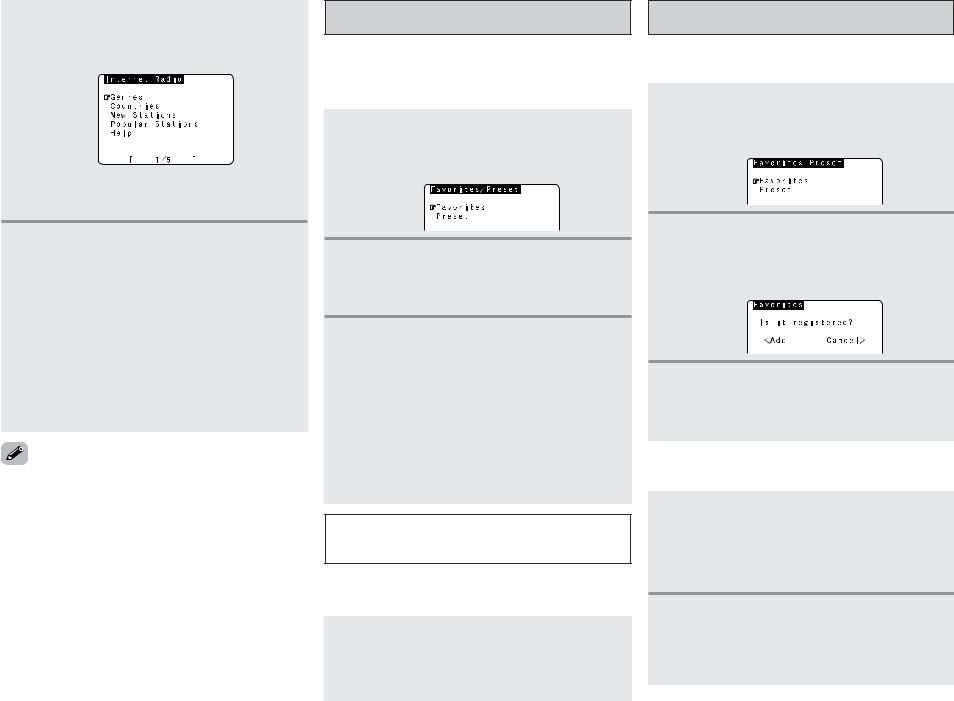
Grundlegender Betrieb
5 Drücken Sie die CURSOR D- oder H-Taste, um den gewünschten Posten auszuwählen, und drücken Sie anschließend die ENTER- oder CURSOR G-Taste.

 Zum Schluss wird die Liste der Internet-Radiosender angezeigt, und diejenigen, die abgespielt werden können, sind mit einem “ ” markiert.
Zum Schluss wird die Liste der Internet-Radiosender angezeigt, und diejenigen, die abgespielt werden können, sind mit einem “ ” markiert.
6 Wählen Sie den Sender aus, drücken Sie anschließend die ENTER- oder CURSOR G-Taste, um ihn einzustellen.
•Die Verbindung startet, und der Sender wird abgespielt, sobald der Puffer “100%” erreicht hat.

 Der Pause-Modus wird eingestellt, wenn Sie die ENTER- Taste weniger als 2 Sekunden drücken, während ein Internet-Radioprogramm wiedergegeben wird, und die Wiedergabe wird fortgesetzt, wenn Sie die ENTER-Taste wieder weniger als 2 Sekunden drücken.
Der Pause-Modus wird eingestellt, wenn Sie die ENTER- Taste weniger als 2 Sekunden drücken, während ein Internet-Radioprogramm wiedergegeben wird, und die Wiedergabe wird fortgesetzt, wenn Sie die ENTER-Taste wieder weniger als 2 Sekunden drücken.

 Wenn die ENTER-Taste im Wiedergabeoder Pause-Modus gedrückt und länger als 2 Sekunden gedrückt gehalten wird, stoppt die Wiedergabe und das vorige Menüfenster wird wieder eingeblendet.
Wenn die ENTER-Taste im Wiedergabeoder Pause-Modus gedrückt und länger als 2 Sekunden gedrückt gehalten wird, stoppt die Wiedergabe und das vorige Menüfenster wird wieder eingeblendet.
Internet finden Sie viele Internet-Radiosender. Die die sie übertragen, und die Bitraten variieren sehr. gilt, je höher die Bitrate, desto höher die aber Streaming-Musik oder -Ton kann unterbrochen
wenn die Kommunikationsleitungen oder Server sind. Und umgekehrt, Programme mit niedrigen Bitraten eine niedrigere Tonqualität, sind aber stabiler.
Full” oder “Connection Down” wird angezeigt, wenn überlastet ist oder nicht sendet.
Voreinstellung (Registrierung) von InternetRadiosendern
Sender können auf zwei Arten registriert werden: durch Voreinstellung oder durch Speicherung in Ihren Favoriten. Voreingestellte Sender können direkt mit der Fernbedienung abgestimmt werden.
1 Drücken Sie die MEMORY-Taste, während der Internet-Radiosender abgespielt wird, den Sie registrieren möchten.
• Der Registrierungs-Menübildschirm wird eingeblendet.
2 Drücken Sie die CURSOR D- oder H-Taste, um
“Preset” auszuwählen, drücken Sie anschließend die ENTER- oder CURSOR G-Taste.
• Der Voreinstellungs-Menübildschirm wird eingeblendet.
3 Drücken Sie eine MEMORY BLOCK (A ~ G)-Taste, drücken Sie anschließend eine NUMBER (1 ~ 8)- Taste, um den Sender in dem gewünschten Voreinstellungskanal zu registrieren.
• Damit ist die Registrierung abgeschlossen.

 Wenn keine Taste gedrückt wird, wird der Gerätebetrieb unterbrochen und die normale Anzeige wird wieder eingeblendet.
Wenn keine Taste gedrückt wird, wird der Gerätebetrieb unterbrochen und die normale Anzeige wird wieder eingeblendet.

 Registrierte Voreinstellungen können auf der Bildschirmanzeige überprüft werden.
Registrierte Voreinstellungen können auf der Bildschirmanzeige überprüft werden.
Die Voreinstellungen können auf der Bildschirmanzeige angezeigt werden, wenn die “Network Audio”-Funktion ausgewählt wird.
HINWEIS:
•Registrierte Voreinstellungen werden gelöscht, wenn sie überschrieben werden.
2Wiedergabe von voreingestellten InternetRadiosendern
Wenn die “Network Audio”-Funktion eingestellt ist, drücken Sie eine MEMORY BLOCK (A ~ G)-Taste, drücken Sie anschließend eine NUMBER (1 ~ 8)-Taste.
•Die Verbindung erfolgt automatisch und die Wiedergabe startet.
Grundlegender Betrieb
Registrierung von Internet-Radiosendern in Ihren Favoriten
Ihre Favoriten werden im Menübildschirm aufgelistet, auf diese Weise können registrierte Sender einfach abgestimmt werden.
1 Drücken Sie die MEMORY-Taste, während der Internet-Radiosender abgespielt wird, den Sie registrieren möchten.
• Der Registrierungs-Menübildschirm wird eingeblendet.
2 Drücken Sie die CURSOR D- oder H-Taste, um
“Favorites” auszuwählen, drücken Sie anschließend die ENTER- oder CURSOR G-Taste.
•Der Favoriten-Registrierungsbildschirm wird eingeblendet.
3 Drücken Sie die CURSOR F-Taste, um den
Sender zu registrieren.

 Drücken Sie die CURSOR G-Taste, um den Vorgang ohne Registrierung abzubrechen.
Drücken Sie die CURSOR G-Taste, um den Vorgang ohne Registrierung abzubrechen.
2Wiedergabe von Internet-Radiosendern, die in Ihren Favoriten registriert sind
1 Wenn die “Network Audio”-Funktion eingestellt ist, drücken Sie die CURSOR D- oder H-Taste, um “Favorites” auszuwählen, drücken Sie anschließend die ENTER- oder CURSOR G-Taste.
•Die Internet-Radiosender in Ihren Favoriten werden angezeigt.
2 Drücken Sie die CURSOR D- oder H-Taste, um den gewünschten Radiosender auszuwählen, drücken Sie anschließend die ENTER- oder CURSOR G-Taste.
• Die Wiedergabe startet.
5
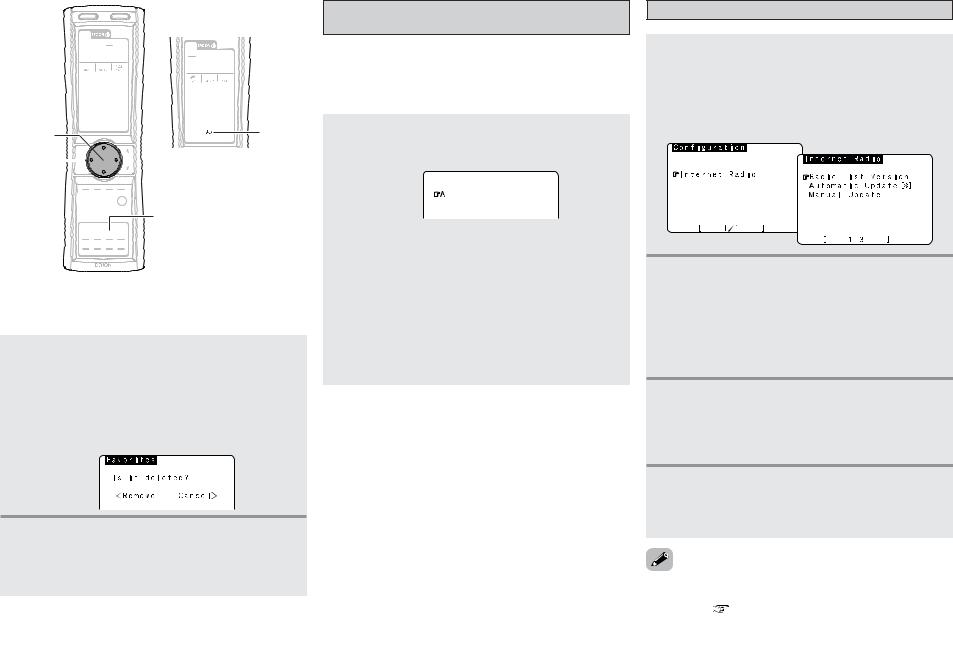
Grundlegender Betrieb
(AMP-Modus)
TUNING 


ENTER |
AUX |
CURSOR 


MODE



 MEMORY
MEMORY
2Löschen von Radiosendern aus Ihren Favoriten
1 Drücken Sie im Bildschirm, in dem die in Ihren Favoriten registrierten Internet-Radiosender angezeigt werden, die CURSOR D- oder H-Taste, um den Radiosender auszuwählen, den Sie löschen möchten, drücken Sie anschließend die MEMORY-Taste.
• Der Löschen-Bildschirm wird eingeblendet.
2 Drücken Sie die CURSOR F-Taste, um den
Sender zu löschen.

 Drücken Sie die CURSOR G-Taste, um den Vorgang ohne Löschung abzubrechen.
Drücken Sie die CURSOR G-Taste, um den Vorgang ohne Löschung abzubrechen.
Zeichen-Suche-Funktion (Suche mithilfe des ersten Buchstabens)
Mit der Zeichen-Suche-Funktion (Suche mithilfe des ersten Buchstabens) kann der gewünschte Punkt aus dem Menübildschirm ausgewählt werden, der die Liste der InternetRadiosender oder die auf dem Computer gespeicherten Musikdateien anzeigt.
1 Drücken Sie die TUNING •- oder ª-Taste, während der Menübildschirm angezeigt wird.
• Der Zeichen-Suche-Bildschirm wird eingeblendet.
|
|
|
|
|
|
|
|
Drücken Sie die |
TUNING •- oder ª-Taste, um |
||
2 den ersten |
Buchstaben des Punktes |
||
auszuwählen, nach dem Sie suchen.
•Nach einigen Sekunden wird der Menübildschirm angezeigt, wobei sich der Cursor auf dem Punkt befindet, der mit dem in Schritt 2 ausgewählten Buchstaben beginnt.

 Wenn mehr als ein Punkt mit dem in Schritt 2 ausgewählten Buchstaben beginnt, werden die Punkte in alphabetischer Reihenfolge angezeigt.
Wenn mehr als ein Punkt mit dem in Schritt 2 ausgewählten Buchstaben beginnt, werden die Punkte in alphabetischer Reihenfolge angezeigt.
Grundlegender Betrieb
Aktualisierung der Radiosender-Liste
1 Wenn die “Network Audio”-Funktion eingestellt ist, drücken Sie die MODE-Taste, um den Configuation-Modus auszuwählen, drücken Sie anschließend die ENTER- oder CURSOR G-
Taste.
• Der Einstellungen-Bildschirm wird eingeblendet.
2 Drücken Sie die CURSOR D- oder H-Taste, um
“Automatic Update” oder “Manual Update” auszuwählen, drücken Sie anschließend die ENTER- oder CURSOR G-Taste.
• Der Aktualisieren-Bildschirm wird eingeblendet.

 Wählen Sie “Radio List Version”, um die aktuelle Version anzeigen zu lassen.
Wählen Sie “Radio List Version”, um die aktuelle Version anzeigen zu lassen.
3 Wenn “Automatic Update” ausgewählt wurde: Drücken Sie die ENTER- oder CURSOR G-Taste,
-1 um “Yes” auszuwählen.
•Die Liste der Radiosender wird ungefähr jeden anderen Tag aktualisiert.
3 Wenn “Manual Update” ausgewählt wurde: Drücken Sie die ENTER- oder CURSOR G-Taste.
-2 |
• Die Liste |
der Radiosender wird dieses eine Mal |
|
aktualisiert. |
|
|
“Yes” unter “Automatic Update” eingestellt ist, stellen |
|
|
Saving” in den netzwerkbezogenen Einstellungen |
|
|
( |
Seite 8). |
|
“Power Saving” auf “ON” gestellt ist, empfehlen wir, |
|
|
Update”-Verfahren regelmäßig auszuführen (etwa |
|
|
in der Woche). |
|
6
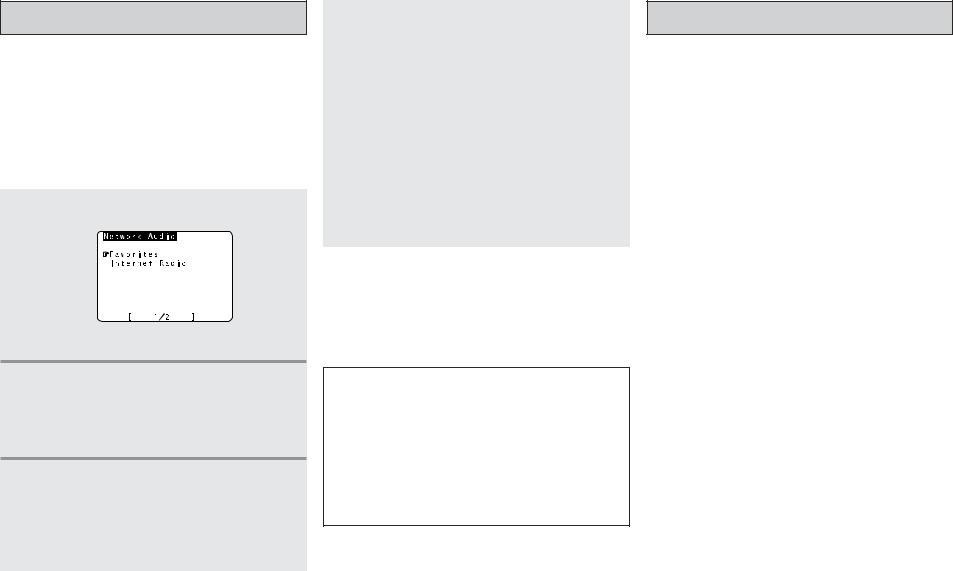
Grundlegender Betrieb
Wiedergabe von auf dem Computer gespeicherten Musikdateien (Musikserver)
Die erforderlichen Systemanschlüsse und -einstellungen müssen ausgeführt werden, um Musikdateien abspielen zu können. Musikdateien (im WMA-, MP3oder WAV-Format) oder Wiedergabelisten (im m3uoder wpl-Format), die auf einem über ein Netzwerk am Verstärker angeschlossenen Computer (Musikserver) gespeichert sind, werden wiedergegeben. Die Server-Software des Computers muss zunächst ausgeführt werden, und die abzuspielenden Dateien müssen als ServerInhalt eingestellt werden. Siehe für Einzelheiten die SoftwareBedienungsanleitung.
1 Drücken Sie die AUX-Taste.
• Der “Network Audio”-Menübildschirm wird angezeigt.
4 Drücken Sie die CURSOR D- oder H-Taste, um die Musikdatei auszuwählen, drücken Sie anschließend die ENTER- oder CURSOR G-Taste.
•Die Verbindung startet, und die Wiedergabe startet, sobald der Puffer “100%” erreicht hat.

 Drücken Sie die CURSOR H-Taste, um die nächste Datei auszuwählen, drücken Sie die CURSOR D-Taste, um die vorige Datei auszuwählen.
Drücken Sie die CURSOR H-Taste, um die nächste Datei auszuwählen, drücken Sie die CURSOR D-Taste, um die vorige Datei auszuwählen.

 Drücken Sie während der Wiedergabe die ENTER-Taste einmal, um die Wiedergabe zu unterbrechen, drücken Sie anschließend noch einmal die ENTER-Taste, um die Wiedergabe fortzusetzen.
Drücken Sie während der Wiedergabe die ENTER-Taste einmal, um die Wiedergabe zu unterbrechen, drücken Sie anschließend noch einmal die ENTER-Taste, um die Wiedergabe fortzusetzen.

 Wenn die ENTER-Taste im Wiedergabeoder Pause-Modus gedrückt und länger als 2 Sekunden gedrückt gehalten wird, stoppt die Wiedergabe und der vorige Menübildschirm wird wieder eingeblendet.
Wenn die ENTER-Taste im Wiedergabeoder Pause-Modus gedrückt und länger als 2 Sekunden gedrückt gehalten wird, stoppt die Wiedergabe und der vorige Menübildschirm wird wieder eingeblendet.

 Die Hostnamen des(der) Computer(s) (Musikserver) im Netzwerk werden angezeigt.
Die Hostnamen des(der) Computer(s) (Musikserver) im Netzwerk werden angezeigt.
2 Drücken Sie die CURSOR D- oder H-Taste, um den Hostnamen des Computers (Musikserver) auszuwählen, auf dem sich die Musikdatei befindet, die Sie abspielen möchten, drücken Sie anschließend die ENTER- oder CURSOR G-Taste.
3 Drücken Sie die CURSOR D- oder H-Taste, um den Suchpunkt oder den gewünschten Ordner auszuwählen, drücken Sie anschließend die ENTER- oder CURSOR G-Taste.

 Wiedergabefähige Musikdateien sind mit einem “ ” markiert.
Wiedergabefähige Musikdateien sind mit einem “ ” markiert.
2Wiedergabe von Musikdateien, die in Ihren Favoriten voreingestellt oder registriert wurden
Die gleichen Funktionen wie für die Internet-Radiosender können verwendet werden, um Musikdateien voreinzustellen oder diese in Ihren Favoriten zu registrieren und abzuspielen.
HINWEIS:
•Registrierte Voreinstellungen werden gelöscht, wenn sie überschrieben werden.
•Wenn die unten beschriebenen Funktionen ausgeführt werden, wird die Musikserver-Datenbank aktualisiert und es ist vielleicht nicht mehr möglich, die Musikdateien, die voreingestellt oder in Ihren Favoriten registriert wurden, abzuspielen.
Wenn der Musikserver gestoppt und neu gestartet wird Wenn Musikdateien vom Musikserver gelöscht oder zum Server hinzugefügt werden
Grundlegender Betrieb
Bedienung des AVC-A11XV/A1XV mit einem Browser
Internet Explorer kann auf dem Computer, der über ein Netzwerk am AVC-A11XV/A1XV angeschlossen ist, verwendet werden, um den AVC-A11XV/A1XV zu bedienen.
Überprüfen Sie zunächst die IP-Adresse des AVC-A11XV/A1XV, und geben Sie diese IP-Adresse im Internet Explorer ein, um das Bedienfeld des AVC-A11XV/A1XV anzeigen zu lassen.
Gehen Sie genauso vor wie bei einem normalen InternetBrowser, um den AVC-A11XV/A1XV zu steuern.
Überprüfen Sie die IP-Adresse des AVC-A11XV/A1XV unter: “System Setup Menu” – *“7.Option Setup” – “7.Network Setup” – “IP Address”.
Wenn Sie diese Funktion nutzen, stellen Sie den “Standby Mode Power Saving” auf “OFF”. (“System Setup” – *“7.Option Setup” – “7.Network Setup” – “Network Option”).
*nur AVC-A1XV
7
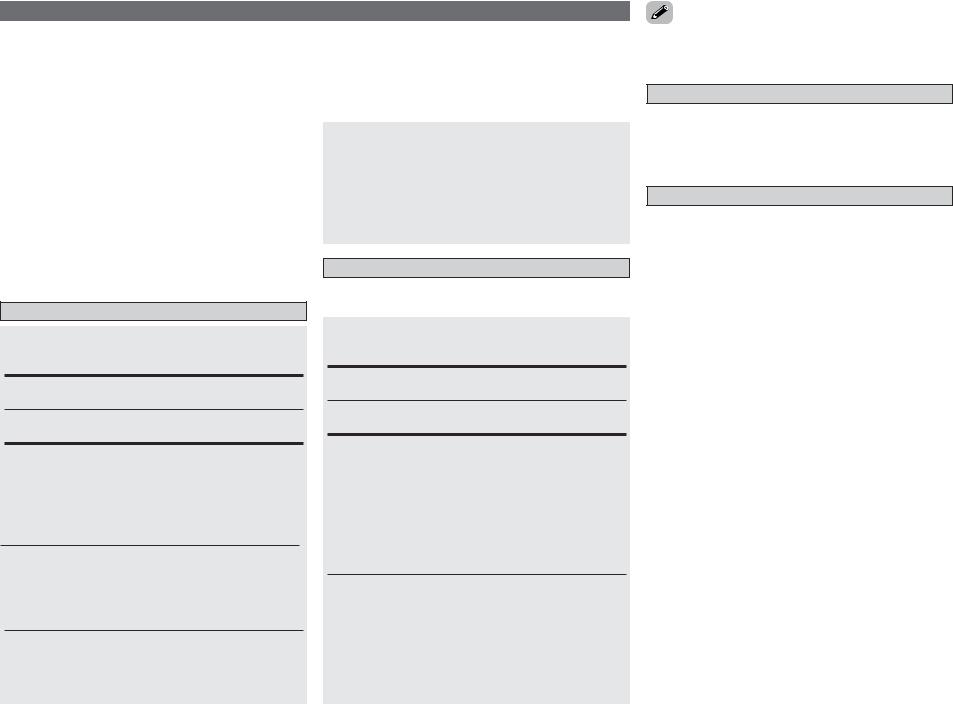
Grundlegender Betrieb
Netzwerk-bezogene Einstellungen (Netzwerk-Setup)
Wenn Sie ein Breitband-Router (DHCP-Funktion) verwenden, müssen unter “System Setup Menu” - *“7.Option Setup” - “7.Network Setup” keine Einstellungen vorgenommen werden, da die DHCP-Funktion in den Werkseinstellungen des AVC-A11XV/A1XV auf “ON” gestellt ist.
Wenn der AVC-A11XV/A1XV ohne die DHCP-Funktion an einem Netzwerk angeschlossen ist, müssen die Netzwerkeinstellungen vorgenommen werden. In diesem Fall sind Netzwerk-Kenntnisse erforderlich.
*nur AVC-A1XV
2DHCP (Dynamic Host Configuration Protocol) und Auto IP
Dies sind Systeme, mit denen die IP-Adresse und andere Netzwerkeinstellungen für AVC-A11XV/A1XV, Computer, Breitband-Router und Netzwerkgeräte automatisch
eingestellt werden.
2 DNS (Domain Name System)
Dies ist ein System zum Konvertieren der Domain-Namen, wenn Internet-Seiten (zum Beispiel “www.jp”) in den IPAdressen gebrowst werden, die momentan für die Kommunikation verwendet werden (zum Beispiel “202.221.192.106”).
Einstellung der IP-Adresse
1.DHCP Settings
Stellen Sie ein, ob die DHCP-Einstellungen automatisch durchgeführt werden sollen oder nicht.
ON (Voreinstellungen):
Die DHCP-Funktion ist aktiviert.
OFF:
Die DHCP-Funktion ist deaktiviert.
2.IP Address
Stellen Sie die IP-Adresse innerhalb der unten beschriebenen Bereiche ein. Die Net Audio-Funktion kann nicht verwendet werden, wenn andere IP-Adressen eingestellt sind.
CLASS A: 10.0.0.0 ~ 10.255.255.255 CLASS B: 172.16.0.0 ~ 172.31.255.255 CLASS C: 192.168.0.0 ~ 192.168.255.255
3.Subnet Mask
Wenn ein xDSL-Modem oder ein Anschlussadapter direkt an den AVC-A11XV/A1XV angeschlossen wird, geben Sie die Subnetzmaske ein, die in der vom Provider mitgelieferten Dokumentation angegeben ist. Normalerweise geben Sie 255.255.255.0 ein.
4.Gateway
Stellen Sie die IP-Adresse innerhalb der unten beschriebenen Bereiche ein.
Geben Sie bei einem Anschluss an ein Gateway (Router) dessen IP-Adresse ein.
5.Primary DNS / Secondary DNS
Stellen Sie die IP-Adresse innerhalb der unten beschriebenen Bereiche ein.
Wenn in der vom Provider mitgelieferten Dokumentation nur eine DNS-Adresse angegeben ist, geben Sie sie bei “e. 1st” ein.
Wenn zwei oder mehr DNS-Adressen vorhanden sind, geben Sie die erste bei “f. 2nd” ein.
Einstellung der Proxy
Nehmen Sie diese Einstellung vor, wenn Sie eine Verbindung zum Internet über den Proxy-Server herstellen.
1.Proxy:
In einigen Fällen ist der Anschluss über einen Proxy-Server erforderlich, um eine Verbindung zum Internet herzustellen.
ON:
Der Proxy-Server ist aktiviert.
OFF (Voreinstellungen):
Der Proxy-Server ist deaktiviert.
2.Proxy Address/Name
Geben Sie den Domain-Namen oder die Adresse des ProxyServers ein. Wenn in der “Proxy”-Einstellung die Option “ON” eingestellt wurde, wird der Zeichen-Eingabemodus bei Auswahl dieses Punktes und Drücken der CURSOR G-Taste eingestellt. Verwenden Sie die CURSOR D-, H-, F- und G- Tasten, um das gewünschte Zeichen auszuwählen, und drücken Sie anschließend die ENTER-Taste. Sobald sämtliche Zeichen eingegeben wurden, wird der ZeichenEingabemodus beendet.
3.Port
Geben Sie die Port-Nummer des Proxy-Servers ein. Wenn in der “Proxy”-Einstellung die Option “ON” eingestellt wurde, wird der Zahlen-Eingabemodus bei Auswahl dieses Punktes und Drücken der CURSOR G-Taste eingestellt. Verwenden Sie die CURSOR D-, H-, F- und G-Tasten, um die gewünschte Zahl auszuwählen, und drücken Sie anschließend die ENTER-Taste. Sobald sämtliche Zahlen eingegeben wurden, wird der Zahlen-Eingabemodus beendet.
Grundlegender Betrieb
Sie, sobald sämtliche Einstellungen abgeschlossen drei Mal die ENTER-Taste, um das “System Setup Menu”
.
Standby Energiespar-Modus
Wenn der AVC-A11XV/A1XV nicht an ein Netzwerk angeschlossen wird, stellen Sie bitte die Option “ON” ein, um den Stromverbrauch im Standby-Modus zu reduzieren.
Stellen Sie die Option “OFF” ein, wenn der AVC-A11XV/A1XV an ein Netzwerk angeschlossen wird.
PC-Sprache
Nehmen Sie die Wahl entsprechend der auf dem Computer verwendeten Sprache vor.
Die Sprachen werden durch drei Buchstaben gemäß ISO639-2 angezeigt.
8
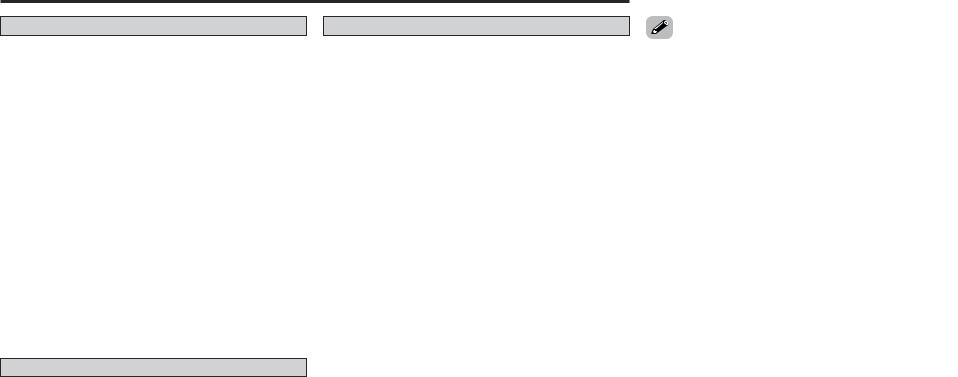
Wissenswerte Zusatzinformationen
Wissenswerte Zusatzinformationen
Windows Media Connect
Dies ist ein Medienserver, der seit Oktober 2004 von Microsoft kostenlos zur Verfügung gestellt wird.
Er funktioniert mit sämtlichen Typen von Musik-Jukebox- Programmen, erreicht aber sein Optimum mit Windows Media Player Ver. 10.
Windows Media Connect kann verwendet werden, um Wiedergabelisten, die mit der Jukebox-Software wie Windows Media Player Ver. 10 erstellt wurden, sowie WMA-, DRM WMA-, MP3und WAV-Dateien abzuspielen.
2Erklärung zur Installation von Windows Media Connect
1.Wenn die Installation von Windows XP Service Pack 2 noch nicht abgeschlossen ist, laden Sie es kostenlos von Microsoft oder über den Windows Update-Installer herunter.
2.Laden Sie die neueste Version von Windows Media Player Ver. 10 entweder direkt von Microsoft herunter, oder verwenden Sie den Windows Update-Installer.
3.Laden Sie Windows Media Connect (anwendbar seit dem 12. Oktober 2004) entweder direkt von Microsoft herunter oder verwenden Sie den Windows Update-Installer.
vTuner
Dies ist ein freier Internet-Radio-Online-Contents-Server. Beachten Sie, dass die Nutzungsgebühren in den UpgradeKosten enthalten sind.
Besuchen Sie für Anfragen hinsichtlich dieses Dienstes die unten angegebene vTuner-Seite.
vTuner-Webseite: http://www.radiodenon.com
Dieses Produkt ist durch bestimmte geistige Eigentumsrechte der Nothing Else Matters Software and BridgeCo geschützt. Die Verwendung oder Distribution solcher Technologie außerhalb dieses Produktes ist ohne eine von Nothing Else Matters Software and BridgeCo oder einer autorisierten Tochtergesellschaft ausgegebenen Lizenz untersagt.
Windows Media DRM
Eine von Microsoft entwickelte, urheberrechtlich geschützte Technologie.
Content-Provider verwenden die Digital-Rechtemanagement- Technologie für Windows Media, das in diesem Gerät (“WMDRM”) enthalten ist, um die Integrität der Inhalte (“Secure Content”) zu schützten, sodass sich das geistige Eigentum, einschließlich Urheberrecht, in solchen Inhalten nicht widerrechtlich angeeignet wird. Dieses Gerät verwendet die WM-DRM-Software, um den Secure Content (“WM-DRM Software”) abzuspielen.
Wenn in die Sicherheit der WM-DRM-Software in diesem Gerät eingegriffen wurde, können die Eigentümer des Secure Content (“Secure Content Owners”) Microsoft auffordern, die Rechte der WM-DRM Software zu widerrufen, um neue Lizenzen für Kopie, Anzeige und/oder Wiedergabe des Secure Content zu erlangen. Der Widerruf ändert nicht die Fähigkeit der WM-DRM- Software, ungeschützte Inhalte wiederzugeben. Eine Liste von widerrufener WM-DRM-Software wird immer dann zu Ihrem Gerät gesendet, wenn Sie eine Lizenz für den Secure Content aus dem Internet oder von einem PC herunterladen. Microsoft kann in Verbindung mit solchen Lizenzen im Namen der Secure Content Owners auch Widerrufslisten auf Ihr Gerät herunterladen.
Windows Media und das Windows-Logo sind Warenzeichen oder eingetragene Warenzeichen der Microsoft Corporation in den Vereinigten Staaten von Amerika und/oder in anderen Ländern.
der Wiedergabe von durch Kopierschutz geschützten werden keinerlei Signale an den digitalen
ausgegeben.
AVC-A11XV/A1XV ist mit “MPEG-1 Audio Layer-3”-MP3- (mit einer Abtastfrequenz von 32, 44,1 oder 48 kHz)
. Er ist nicht kompatibel mit “MPEG-2 Audio Layer- “MPEG-2.5 Audio Layer-3”-, “MP1”- oder “MP2”-Dateien. AVC-A11XV/A1XV ist mit Bitraten zwischen 32 und 320 bei MP3-Dateien und mit Bitraten zwischen 48 und 192
bei WMA-Dateien kompatibel. |
|
AVC-A11XV/A1XV ist mit WMA-Dateien mit |
einer |
von 32, 44,1 oder 48 kHz kompatibel. |
|
AVC-A11XV/A1XV ist mit dem MP3 ID3-Tag |
(Ver.2) |
. |
|
AVC-A11XV/A1XV ist mit WMA-Meta-Tags kompatibel. der Verwendung des AVC-A11XV/A1XV können die
die Dateinamen o. Ä. auf dem Display des sowie auf dem Bildschirm angezeigt lassen
. Es können bis zu 95 Zeichen angezeigt lassen werden.
9

TOKYO, JAPAN
www.denon.com |
Denon Brand Company, D&M Holdings Inc. |
|
Printed in Japan 00D 511 4426 009 |
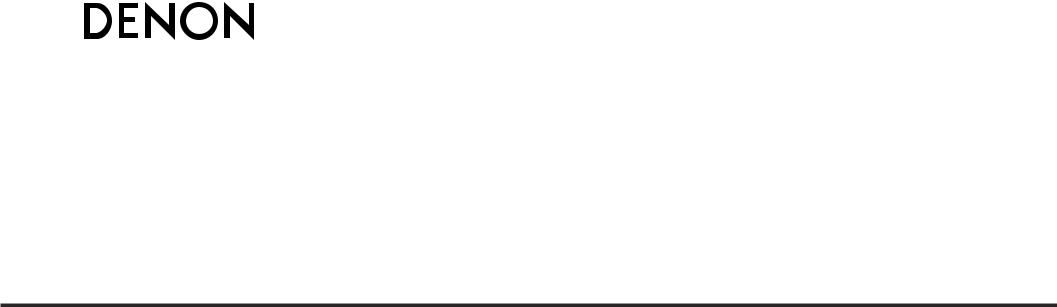
AV SURROUND RECEIVER
AVC-A11XV
AVC-A1XV
MODE D’EMPLOI
Version mise à niveau pour la fonction de réseau
